Туннель SSH для VNC не работает
Я играю с моим сексуальным новым сервером Ubuntu 10.04
Я пытаюсь туннелировать x11vnc через SSH для замазки.
Шаги, которые я предпринял (все из моего клиента Windows 7)
- шпаклевка (0,60)
- Введите адрес сервера под именем хоста. Сервер является компьютером DMZ в моей домашней сети. Клиент находится за NAT. Сервер имеет динамический DNS, поэтому я ввел "xyz.dyndns.org" под именем хоста. (да, настоящий сервер - это что-то отличное от xyz, пожалуйста, не взламывайте)
- Под SSH-> Tunnels-> я ввожу 5900 под "портом источника" и "127.0.0.1:5900" под местом назначения.
- Нажмите Добавить
- Нажмите Открыть
- введите имя пользователя и пароль
- введите "x11vnc -usepw", это подтверждает, что сервер работает и работает на 5900. Я также подтвердил, что нет никаких правил брандмауэра, блокирующих доступ к 5900, и одного, разрешающего доступ ко всем (нет, я не оставлю это так для долго).
- открыть просмотрщик TightVNC
- введите 127.0.0.1:5900
и он отвечает:
sorry loopback connections are not enabled
Журнал ошибок в D:\Users\dreber\AppData\Roaming\TightVNC пуст.
Какие-нибудь мысли?
6 ответов
Если ваша установка TightVNC была похожа на мою, то программа TightVNC Service также была установлена и работает в фоновом режиме. TightVNC Service - это VNC-сервер, который означает, что ваш компьютер с Windows 7 работает как сервер, когда вы хотите, чтобы он заткнулся и был клиентом!
Все, что вам нужно сделать, это посмотреть на панели задач маленький значок V и выйти из него. TightVNC Viewer может определить разницу между реальным шлейфом и SSH-туннелем, поэтому продолжайте и попробуйте снова после выхода из службы TightVNC. Если это сработает, я бы позаботился о том, чтобы служба TightVNC больше не работала при запуске.
У меня была та же проблема и, к счастью, я смог ее решить. Если вы установили TightVNC Viewer с TightVNC Server, то служба TightVNC работает в фоновом режиме; и это не позволяет TightVNC Viewer выполнить обратную петлю.
Вот шаги, которые вам нужно выполнить, чтобы получить разрешение:
- Нажмите Ctrl+Shift+Esc одновременно
- Надеюсь, Windows Task Manager появится
- Нажмите на вкладку службы в окне диспетчера задач
- Нажмите на Службы... (кнопка в правом нижнем углу окна диспетчера задач)
- Ищите сервер TightVNC
- Дважды щелкните ИЛИ щелкните правой кнопкой мыши и выберите свойства
- Нажмите на кнопку Стоп, чтобы остановить эту услугу
Вы также можете отключить его, щелкнув раскрывающийся список Тип запуска и выбрав Отключено. Наконец, нажмите кнопку Применить, чтобы сохранить настройки...
Я столкнулся именно с этой проблемой, около 12 лет назад. Оказывается, в TightVNC в разделе «Контроль доступа» есть настройка, в которой вам нужно включить петлевые соединения, и по умолчанию она отключена. Если поставить галочку в этом поле, у меня все заработает.
Разрешить петлевые соединения
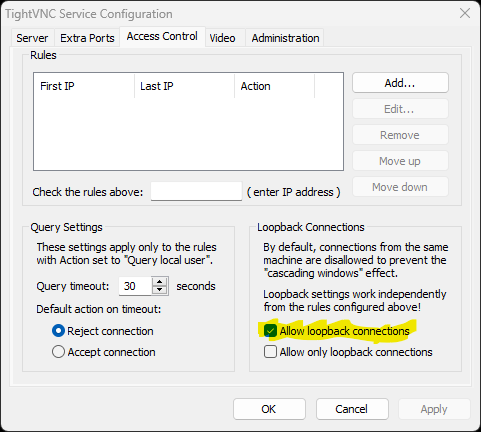
Это почти похоже на какую-то защиту, встроенную в программу просмотра TightVNC. Если вы не разрешите просматривать localhost, это предотвратит бесконечный цикл (до такой степени, что он умирает), ваш рабочий стол <- VNC вид вашего рабочего стола <- VNC вид VNC вашего рабочего стола <- VNC вид VNC of VNC... сбой, Вы можете попробовать другой VNC-клиент, который не имеет такой надежной защиты, или вы можете изменить исходный порт на что-то отличное от 5900, чтобы посмотреть, может ли это обойти ограничение, если оно действительно существует.
Во-первых, одной из точек туннелирования через SSH является то, что вам не нужно открывать порт для всего мира. На практике связь осуществляется через ваш порт SSH.
Во-вторых, установите порт источника на 5901, а затем подключитесь к серверу VNC по адресу localhost:1, Это может помешать существующему сеансу VNC на 5900 (=localhost:0) или что-то. В противном случае это не должно быть проблемой (я обычно делаю пересылку SSH 5900:localhost:5900, и она работает, хотя локальный VNC-сервер не работает).
Вы пытались установить свой локальный IP-адрес (например, 192.168.1.4):5900 или localhost:5900? (Также изучите настройки TightVNC, если вы этого еще не сделали.)